| Sana: |
|
|
|
|
| Sinf: | 11-A | 11-B | 11-V | 11-G |
___________________
Mavzu: Web sahifalarga rasmli, grafikli ma’lumotlarni joylashtirish va bezash
Fan: Informatika № 20
Darsning maqsadi:
Ta’limiy: O’quvchilarga web sahifalarga rasmli, grafikli ma’lumotlarni joylashtirish va bezashni o’rgatish.
Rivojlantiruvchi: O’quvchilarni mustaqil fikrlarini oshirish va rivojlantirish.
Tarbiyaviy: Vatanini sevish, milliy va umuminsoniy qadriyatlarga hurmatda bo‘lish, odob-axloq qoidalariga rioya qilishni singdirish.
Tayanch va fanga oid kompetensiyalar:
TK: Media manbalardan zarur ma’lumotlarni izlab topa olish saralash, qayta ishlash, saqlash, ulardan foydalana olish, ularning xavfsizligini ta’minlash, media madaniyatga ega bo‘lish.
FK: web-sayt ko‘rinishidagi axborotlarni qayta ishlay oladi; maxsus amaliy dasturlar yordamida ma’lumotlar ombori va so‘rovlar hosil qila oladi va hisobotlar tayyorlay oladi;
Dars usuli: suhbat, tushuntirish, “Savol-javob” metodi, “Rasmli boshqotirma” , “To‘g‘risini top”,”Yosh aktyor”o‘yinlari.
Dars turi: Yangi bilim berish.
O’quv jarayonining amaliga oshirish texnologiyasi:
O’qitish usullari: blits-so’rov, savol-javob.
O’qitish shakllari: guruhlara ishlash, frontal, jamoaviy.
O’qitish vositalari:11-sinf darsligi, mavzuga oid dars taqdimoti,
Monitoring va baholash: og’zaki va test nazorati, amaliy vazifalar.
Darsning borishi:
Tashkiliy qism:
O’quvchilar bilan salomlashish
Xonani va o’quvchilarni darsga tayyorliklarini kuzatish
Yo’qlamani aniqlash
Navbatchi axboroti.
Siyosiy daqiqa.
Darsning maqsad va vazifalarini qo’yish.
Tayanch bilimlarning faollashtirish.
Uyga vazifalarini tekshirish va o’tilgan mavzuni mustahkamlash.
1. Java Scriptda berilgan ikki sonning yig‘indisini hisoblovchi forma oynasini hosil qiling.
2. Macromedia Dreamweaver 8 dasturida quyidagi topshiriqlami ba- jaring: matn yozing; matnga rang bering; ishchi oynaga rang bering; yaratilgan faylni kompyuter xotirasida saqlang.
Dars materiallarini tushuntirish (materiallarni tushuntirish dars prezentatsiyasi va videorolik, amaliy harakatlar, tayyor ishlar ko’rgazmasini namoyish qilish bilan birgalikda olib boriladi).
Nazariy qism:
Macromedia Flash 8 dasturining jihozlar panelida tasvirlami chizish va ularga rang berish hamda matnli ma’lumotlami yozish uchun mo‘ljallangan uskunalar joylashtirilgan bo‘lib, u to‘rt qismdan iborat:
1. Tools - bu qismda to‘g‘ri chiziq, egri chiziq, aylana, ellips, to‘rtbur- chak chizish, matn yozish, belgi va shakllami belgilash, chizilgan shakllami o‘chirish ishlarini amalga oshirish mumkin.
2. View - bu qismda ishchi sohadagi tasvirlami ko‘rish va boshqarish mumkin.
3. Colors - bu qismda chizilgan shakllar chegarasi va sohalariga rang berish mumkin.
4. Options - bu qismda ba’zi bir tanlangan jihozlar uchun qo‘shimcha parametrlami o‘matish elementlari joy lashtirilgan.
Qo‘shimcha parametrlar bo‘lmagan uskunalar uchun Optionsmaydoni bo‘sh qoladi. Macromedia Flash 8 dasturida grafik obyektlaming qo‘shimcha imkoni yatlarini tahrirlash uskunasining Properties bo‘limida amalga oshirish mumkin.
Macromedia Flash 8 dasturida yaratilgan web-sahifalarga tayyor rasm- lami joylashtirish uchun quyidagi ketma-ketlik bajariladi:
File—Import—Import to stage... yoki Ctrl+R tugmalami bosish orqali rasm joy lashtirilgan joy tanlanadi va kerakli rasm belgilanib, Открыть tugmasi bosiladi. Rasmning o‘lchamlari Properties bo‘limining W: va H: qatori- dan foydalanib o‘zgartiriladi.
M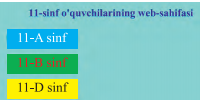 acromedia Flash 8 dasturida har xil belgi, qo‘shimcha tugmalar va web-sahifaga kalendar joylashtirish uchun Windows—^Components ketma-ketlik tanlanadi
acromedia Flash 8 dasturida har xil belgi, qo‘shimcha tugmalar va web-sahifaga kalendar joylashtirish uchun Windows—^Components ketma-ketlik tanlanadi
1-mashq: Quyidagi web-sahifani hosil qiling:
Ushbu oynadagi “11-A sinf’ tugmasi bo silganda, 11-A sinf o‘quvchilarining ro‘yxati “11-B sinf’ tugmasi bosilganda, “11-B sinf o’quvchilarining ro‘yxati, “11-D sinf” tug masi bosilganda, “11-D sinf’ o‘quvchilarining ro‘yxatini chiqarsin:
Bajarish:
1. Macromedia Flash 8 dasturi yuklanadi.
2. Oynaning o‘lchamlari kompyuter ekraniga moslab olinadi. Buning uchun esa tahrirlash uskunasining Properties boiimini Size bandidan 1366
3. Oynaga rang berish uchun Properties bo‘limining Background bandi dan foydalaniladi.
4. Text tool (T) jihozidan foydalanib “11-sinf o‘quvchilarining web-sahifasi” yozuvi kiritiladi.
5. Kiritilgan yozuvlami rangi va o‘lchamlari Properties bo‘limidan o‘zgartiriladi.
6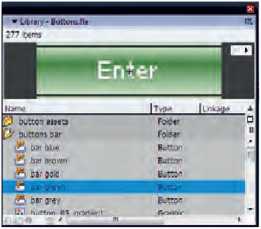 . Oynaga tugmalar o‘matish uchun menyular satridan
. Oynaga tugmalar o‘matish uchun menyular satridan
Windows—►Common—►Libraries—►Buttons ketma-ketlik tanlanadi.
7. Ro‘yxatdan kerakli tugma belgilanib, sichqoncha chap tugmasi bilan sudrab ishchi sohaga o‘tkaziladi.
8. Tugmalarga yozuv yozish uchun sichqonchaning chap tugmasi ikki marta ketma-ket bosish orqali amalga oshiriladi. Tugmaning o‘lchamlarini o‘zgartirish uchun Properties bo‘limining W: va H: qatoridan foydalaniladi.
9. F7 tugmani 3 marta ketma-ket bosib, 3 ta oyna hosil qilinadi va har bir oynaga mos ravishda 11 A, 11 В, 11 D-sinflar haqidagi ma’lumotlar kiritiladi.
10. “ 11 -A sinf’ nomli tugma belgilanadi va F9 tugma bosiladi (dasturlash maydoniga o‘tiladi).
11. “11-A sinf’ nomli tugmani bosganimizda navbatdagi oynaga o‘tish (11 "А sinf o‘quvchilari haqidagi oynaga) uchun tugmaning dasturlash may- doniga quyidagi dastur kodi kiiitiladi: on (release) {gotoAndStop(2);}
12. “11-B sinf’ tugmasining dasturlash maydoniga quydagi dastur kodi kiritiladi: on (release) { gotoAndStop(3); }
13. “11-D sinf* tugmasining dasturlash maydoniga quydagi dastur kodi kiritiladi: on (release) { gotoAndStop(4);}
14. Dddnchi oynadan birinchi oynaga o‘tish uchun quyidagi dastur kodi kiritiladi: on (release) { gotoAndStop(l); }
15. Ishchi sohaning dasturlash maydoniga quyidagi dastur kodi kiritiladi (F9 tugmani bosish orqali): stopO;
Agar ushbu kod kiritilmasa oyna faol holatga o‘tkazilganda yozuvlar va tugmalar harakat holatda bo‘ladi.
16. Natijani tekshirib ko‘rish uchun Ctrl+Enter yoki F12 tugmalari bosi- ladi (oyna faol holatga o‘tadi).
17. Yaratilgan web-sahifani kompyuter xotirasida saqlash uchun quyidagi ketmat-ketlik bajariladi: D diskdan (istalgan disk yoki papkada saqlash mumkin) “11-sinf ’ nomli papka yaratiladi va birinchi marta File—Sav As., tanla- nib, Сохранить tugmasi bosiladi. Ikkinchi marta File—^Publish Settings... tanlanadi. Hosil bo‘lgan oynadan Flash (.swf) va HTML (.html) bo‘limlari belgilanib, Publish tugmasi bosiladi.
Amaliy ish:
1. Macromedia Flash 8 dasturida hosil qilingan tugmaning dasturlash maydoniga qanday o‘tiladi?
2. Xalq ta’limi vazirligi web-saytining “Ta’limda АКТ”, “Sayt xarita si”, “Forum” sahifalarini tayyorlang.
Darsga yakun yasash:
O’quvchilarni olgan bilimlari hamda qilgan ishlarini nazorat qilib baholash, ularni yo’l qo’ygan kamchiliklarini to’g’irlash.
Uyga vazifa berish:
Macromedia Flash 8 dasturining Properties bo‘limini tahlil qiling
O’IBDO’: ____________ __________________
(imzo) (F.I.SH.)
Adxamjon_Vahobov +99890 300-02-21 @rishton7






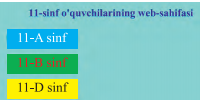 acromedia Flash 8 dasturida har xil belgi, qo‘shimcha tugmalar va web-sahifaga kalendar joylashtirish uchun Windows—^Components ketma-ketlik tanlanadi
acromedia Flash 8 dasturida har xil belgi, qo‘shimcha tugmalar va web-sahifaga kalendar joylashtirish uchun Windows—^Components ketma-ketlik tanlanadi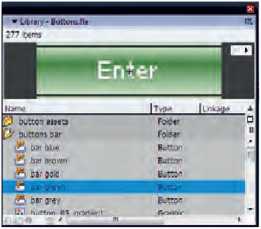 . Oynaga tugmalar o‘matish uchun menyular satridan
. Oynaga tugmalar o‘matish uchun menyular satridan









